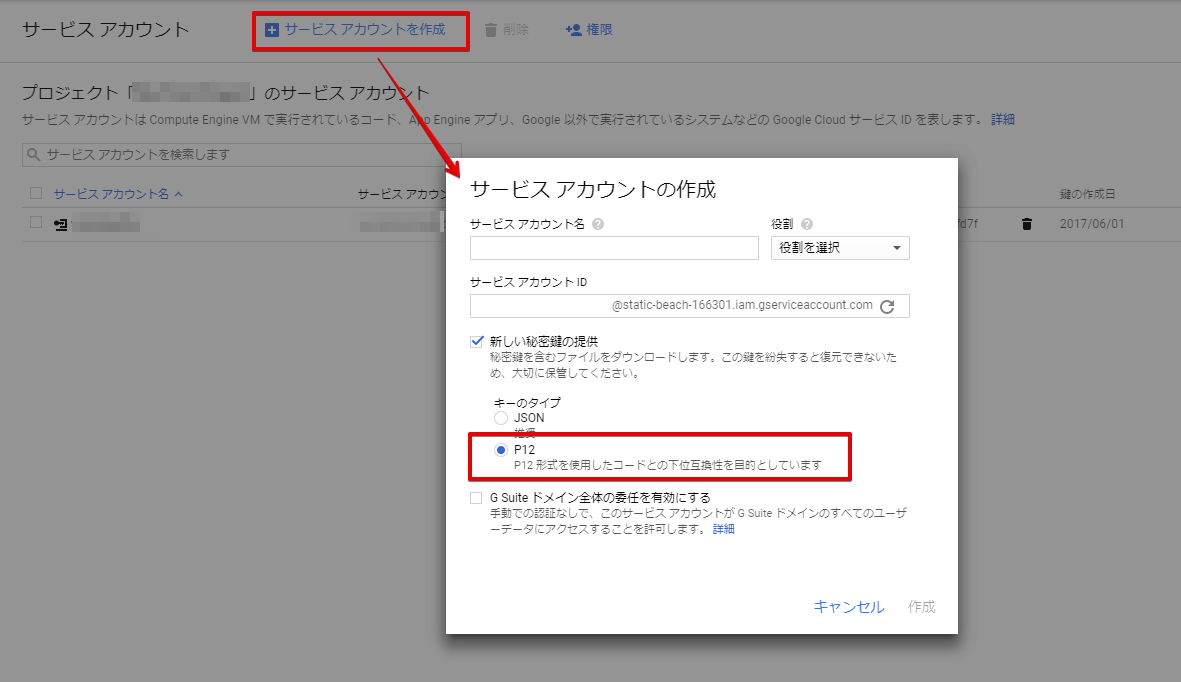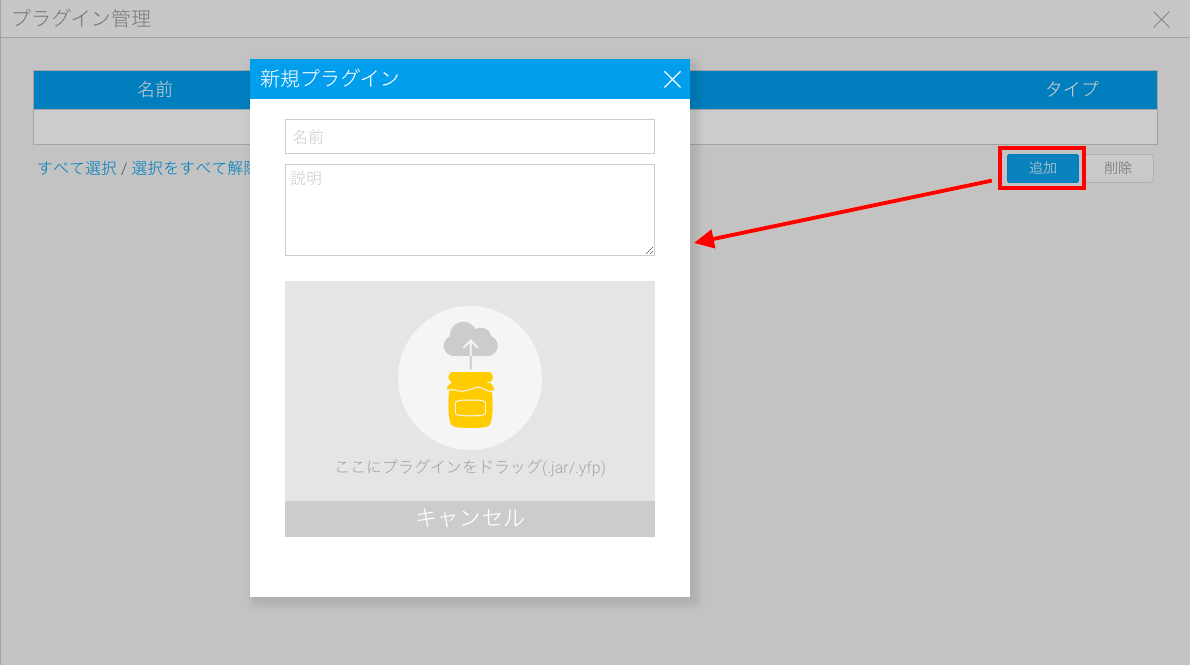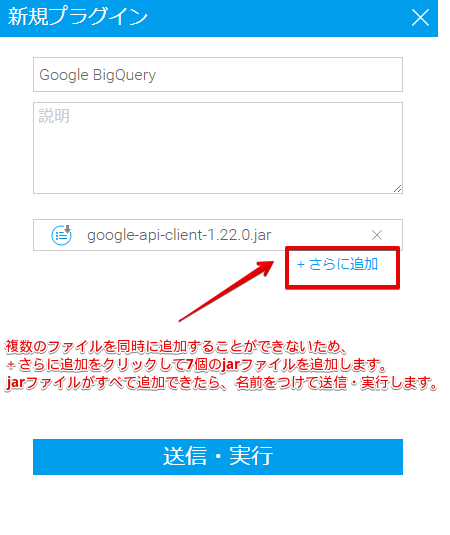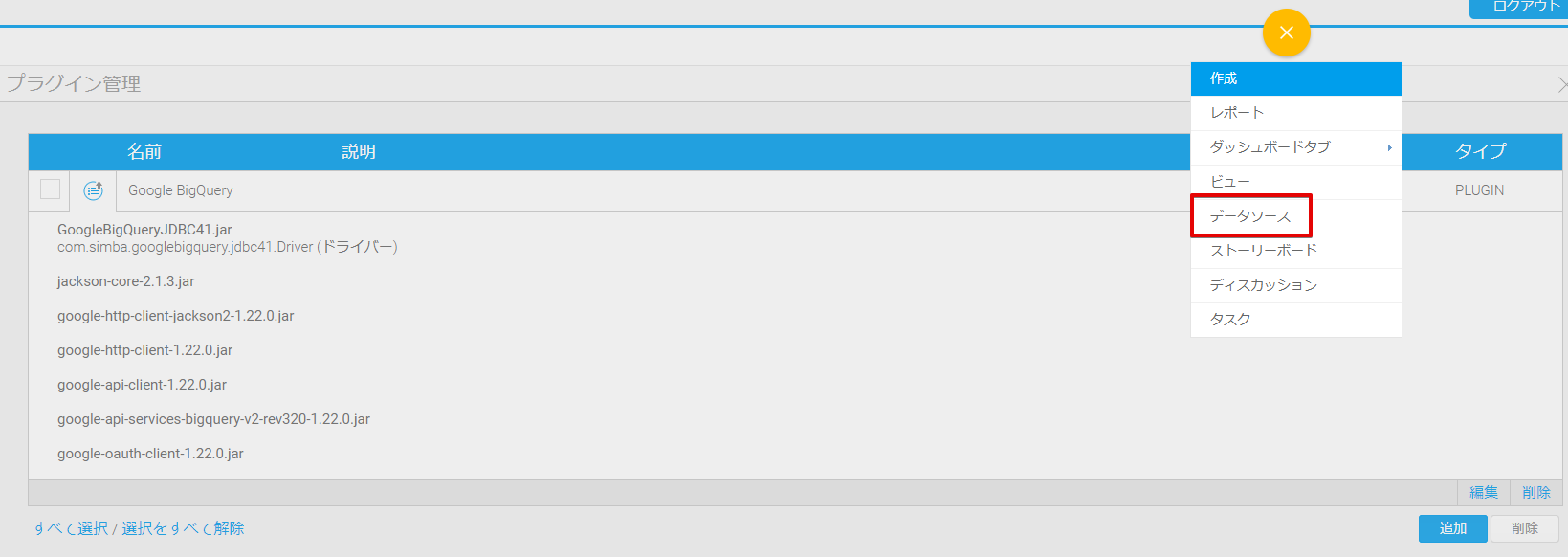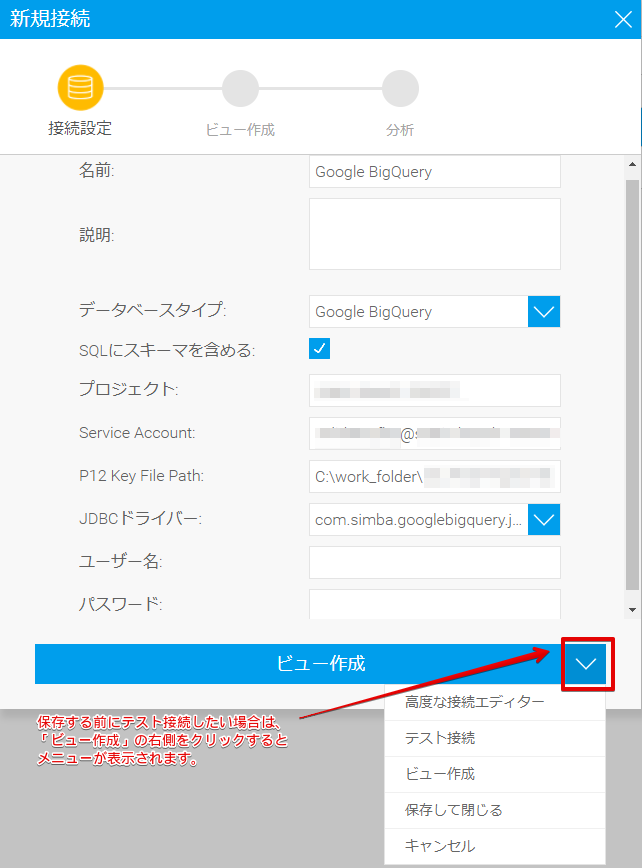Page History
...
| Table of Contents | ||
|---|---|---|
|
概要
| Styleclass | ||
|---|---|---|
| ||
...
GoogleサービスアカウントとP12ファイルの確認
...
| Class | topLink |
|---|
...
Yellowfinは、Google BigQueryへの接続に「GoogleサービスアカウントID」と、それに紐づくキーファイルとして「P12ファイル」を使用します。「Google Cloud Platform」>「IAMと管理」>「サービスアカウント」より、サービスアカウントIDを確認します。P12ファイルは、アプリケーションサーバーの任意の場所に保存します。
サービスアカウントキーが未作成の場合は、画面上部の「サービスアカウントを作成」から「P12タイプ」で新規作成します。
Google BigQueryのJDBCドライバーのダウンロード
...
注意:2017年8月現在では、1.0.6.1008が最新です。
reportviewsourceテーブルのdatabaseurlカラムの桁数拡張
...
| Code Block | ||
|---|---|---|
| ||
ALTER TABLE reportviewsource ALTER COLUMN databaseurl TYPE character varying(500) |
JDBCドライバーの追加
| Styleclass | ||
|---|---|---|
| ||
事前準備でダウンロードしたJDBCドライバーをYellowfinに追加します。JDBCドライバーの追加は初回のみ実施し、一度追加すればそれ以降、データソース作成の度に行う必要はありません。
- 「管理」>「プラグイン管理」より、先にダウンロードしておいたJDBCドライバーを追加します。
- ダウンロードした「SimbaJDBCDriverforGoogleBigQuery41_1.0.6.1008.zip」を解凍してできた、7個のjarファイルをすべてYellowfinに追加し、任意の「名前」をつけて保存します。
...
データソースの作成
| Styleclass | ||
|---|---|---|
| ||
- 画面右上にある「+ボタン」>「データソース」を選択し、データベースのアイコンをクリックしてデータソースを作成します。
- 任意の「名前」を入力し、以下を参考に接続に必要な情報を入力して保存します。
- データベースタイプ:Google BigQuery
- プロジェクト:Google Cloud Platformのプロジェクト名
- Service Account:GoogleサービスアカウントID
- P12 Key File Path:P12ファイルの保存先のパス
以上で、データソースの作成は完了です。
| horizontalrule |
|---|
| Styleclass | ||
|---|---|---|
| ||